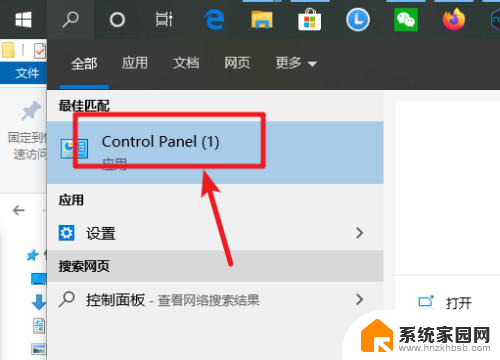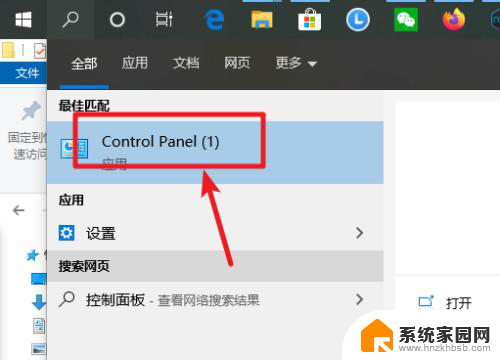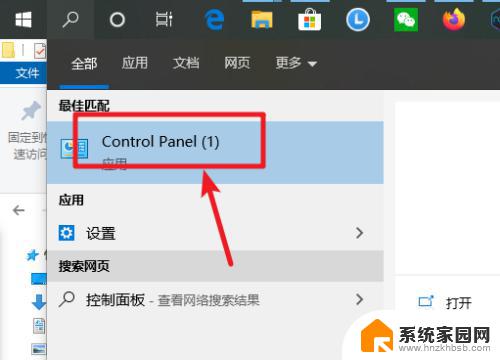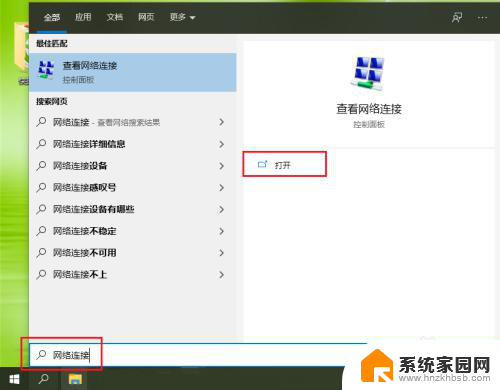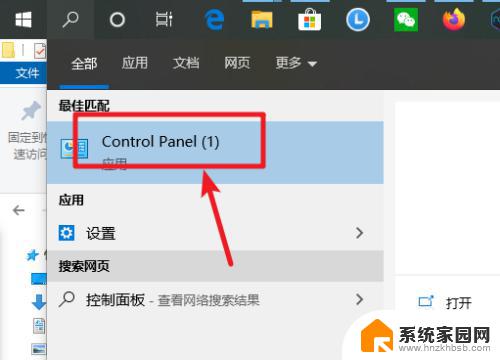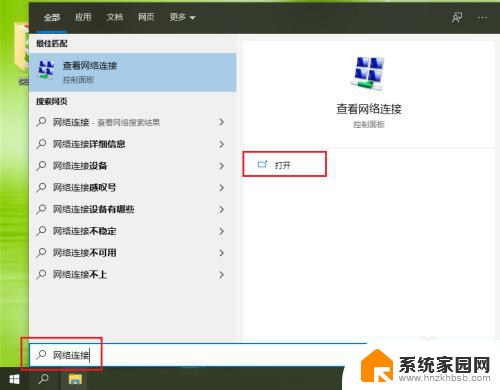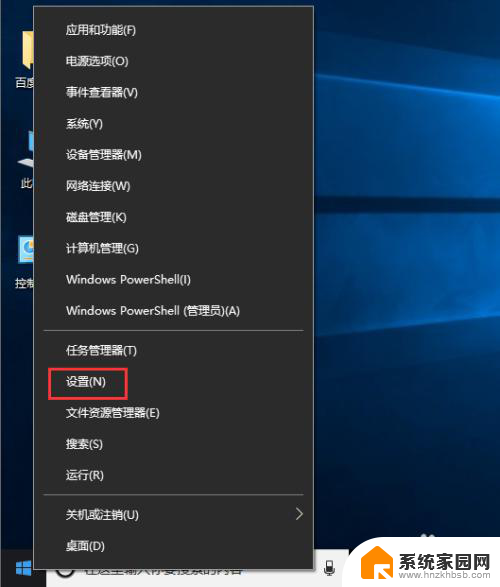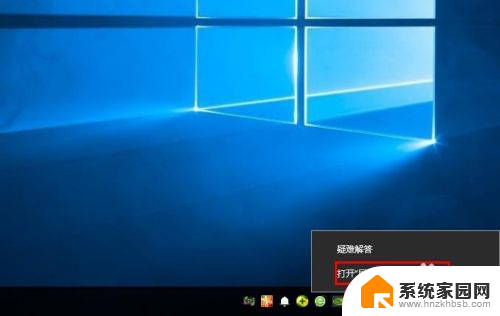dns地址怎么更换 win10修改DNS地址的方法
更新时间:2024-02-18 11:47:03作者:yang
在使用Windows10操作系统时,我们经常需要调整一些网络设置以提升网络连接的速度和稳定性,其中一个重要的网络设置就是DNS地址的更换。DNS(Domain Name System)是一个用于将域名转换为IP地址的系统,它在我们浏览网页、发送电子邮件等网络活动中起着至关重要的作用。如果你想要更改你的计算机的DNS地址,下面就为你介绍几种简单的方法。无论是为了解决网络连接问题还是为了提高浏览速度,更换DNS地址都是一个值得尝试的方法。
具体方法:
1.搜索控制面板并打开。
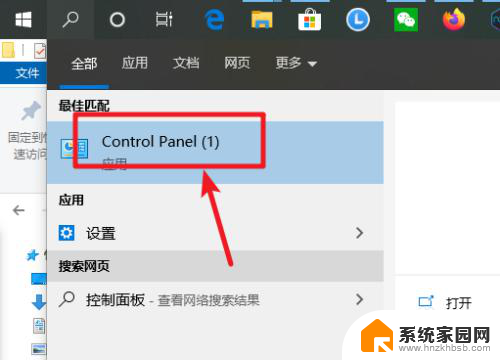
2.点网络和internet。
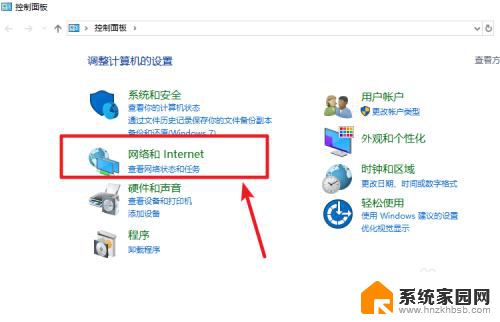
3.点网络和共享中心。
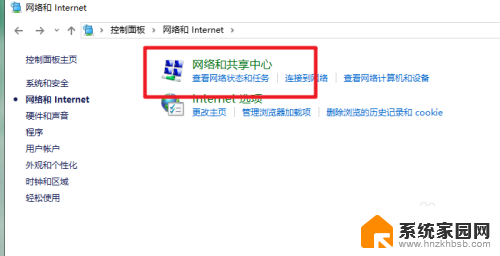
4.点更改适配器设置。
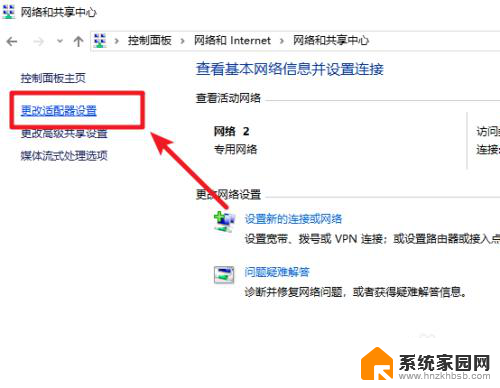
5.找到网络连接右键属性。
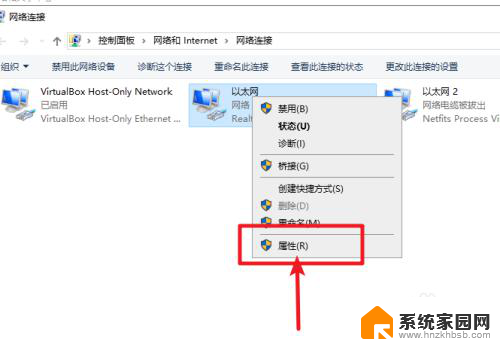
6.找么tcp/ipv4,点属性。
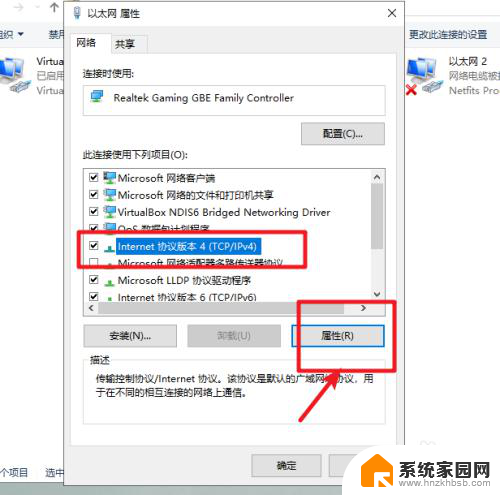
7.勾选“使用下方的DNS服务器”。输入DNS服务器地址即可。
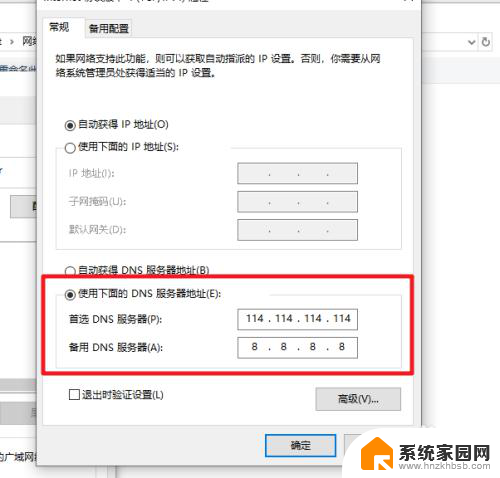
以上是如何更换DNS地址的全部内容,如果您还不了解,可以按照小编的方法来操作,希望对大家有所帮助。